温馨提示:这篇文章已超过601天没有更新,请注意相关的内容是否还可用!
摘要:虚拟机服务器拒绝主机访问意味着主机无法连接到虚拟机服务器或与虚拟机服务器进行通信。这种情况可能由多种原因导致,如网络配置问题、防火墙设置、权限问题等。解决方法包括检查网络连接、防火墙设置、确认主机和虚拟机服务器的配置是否正确等。还需要确保虚拟机服务器的运行状态良好,并尝试重启虚拟机服务或重置网络配置。如果问题仍然存在,可能需要寻求专业的技术支持来解决。
当主机无法连接到虚拟机服务器或与其通信时,便会出现虚拟机服务器拒绝主机访问的问题,该问题可能源于多方面的原因,包括但不限于网络配置错误、防火墙设置、权限问题以及虚拟机配置不当等,为了确保主机能够正常访问虚拟机服务器,我们需要对网络连接、防火墙设置、虚拟机配置以及主机与虚拟机之间的权限设置等进行详细检查。
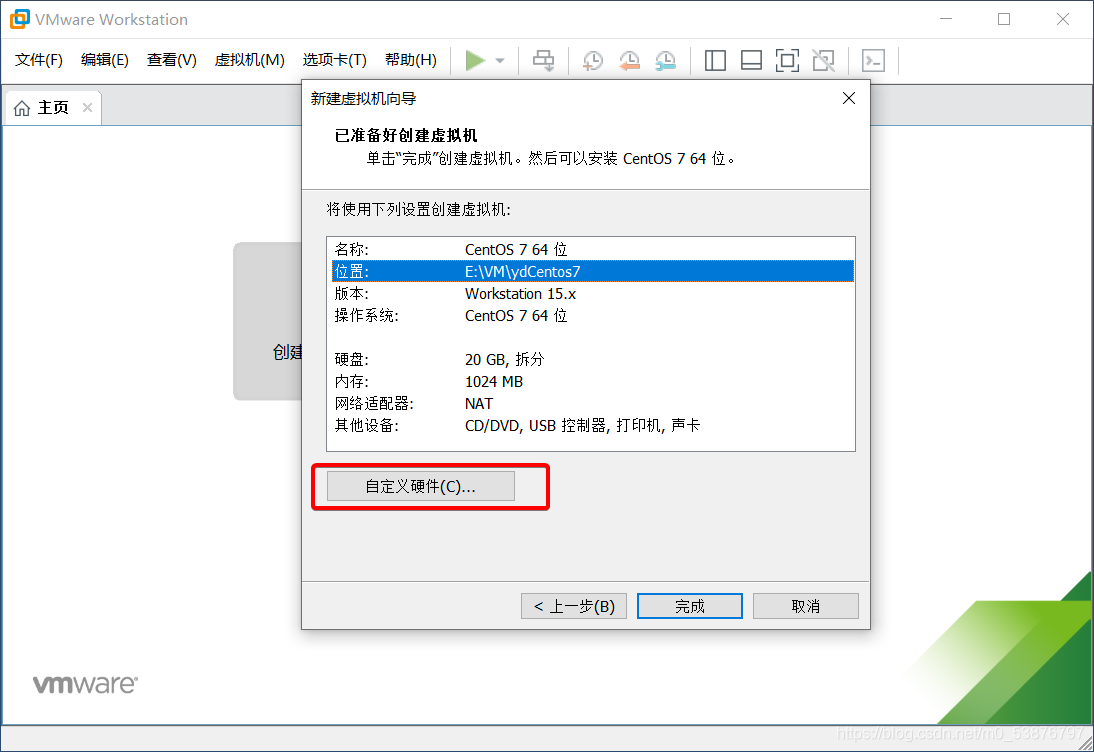
可能的原因
1、网络阻塞:可能导致在程序默认的等待时间内无法获得回复数据包。
2、网络不稳定:网络无法完整地传送服务器信息。
3、设备问题:如网线松动、接口未插好等硬件故障也可能导致连接超时。
4、网络注册时系统繁忙,无法及时回应。
解决方案
1、网络设置:首先进入电脑网络设置,确认虚拟机自动分配的IP地址与宿主机的IP地址处于同一网段。
2、虚拟网络编辑器:通过VMware菜单中的“编辑”打开虚拟网络编辑器,设置正确的IP地址并勾选相应的配置。
3、虚拟机硬件检查:着重检查虚拟机的硬件设置,特别是网络适配器,确保其正常工作。
如何置于同一网段以实现互相访问
1、设置为桥接模式:通过点击“编辑”将网卡设置为桥接模式,使虚拟机与主机处于同一网段。
2、防火墙设置:若在桥接模式下仍无法访问,请检查虚拟机系统的防火墙设置,确保没有阻止正常的访问,测试时,可以暂时关闭防火墙以进行排查。
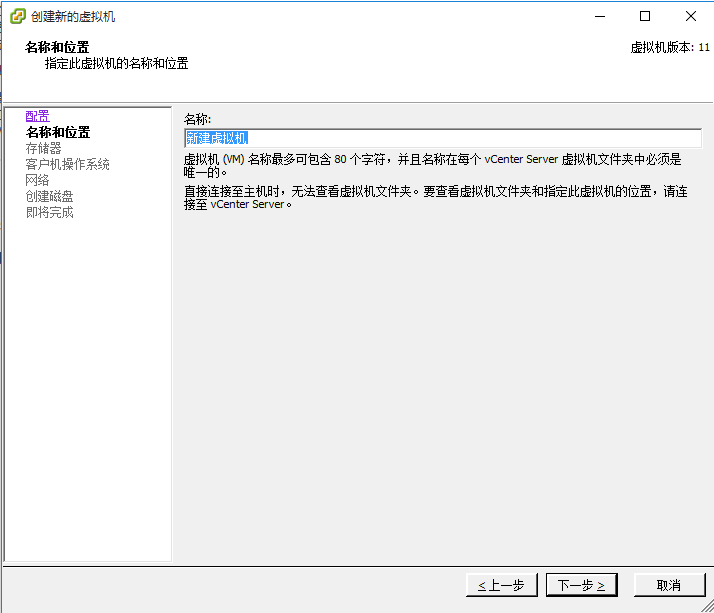
四、端口映射问题导致的无法访问内网服务器解决方案:
1、检查端口映射设置:确认您设置的端口映射是否正确映射到内网的服务器,检查转发规则的IP地址是否与服务器的IP地址相符。
2、服务器状态检查:如果端口映射正确但无法访问内网服务器,请检查服务器是否已开启,并在局域网内使用其他计算机尝试访问该服务器,以便定位问题。
还需要注意以下几点:
1、虚拟机的网络模式选择非常重要,确保选择适合的模式以满足需求。
2、在进行任何网络配置更改后,都需要重启虚拟机以应用新的设置。
3、如果问题仍然存在,建议查看虚拟机的日志文件,以获取更详细的错误信息,便于定位问题。






还没有评论,来说两句吧...